电脑桌面的图标怎么才能变小呢?电脑桌面图标大小怎么调节呢?本文为大家整理了电脑桌面图标大小调节方法,希望能帮到各位哦。
桌面图标怎么变小:
1、鼠标在电脑桌面空白处单击右键,然后在弹出的对话框最上面有个“查看”,点击“查看”出来的最上面有“大图标”“中等图标”“小图标”,你选择小图标就会变小了。
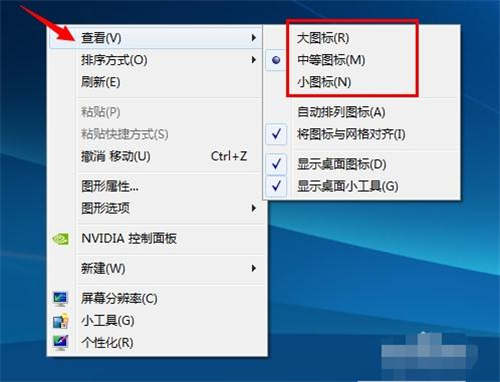
电脑桌面图标大小调节方法:
2、这个调节方法更加快捷,先按住Ctrl健,然后滑动鼠标的中键滚轮,往前滑是变大,往后滑是变小。这里注意最好把“自动排列图标”选上,不然改变桌面图标大小的时候桌面图标的排列会变乱。
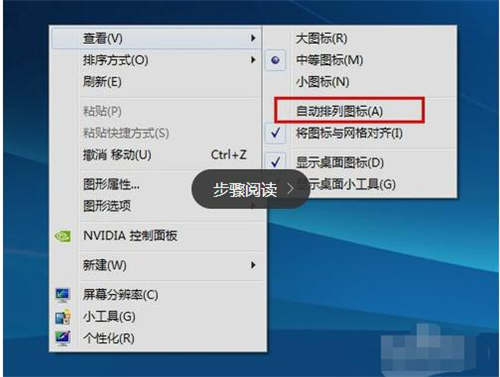
3、鼠标右键选择最下面的“个性化”,还是鼠标右键选择最下面的“个性化”,在窗口颜色和外观中点击左下角的“高级外观设置”,然后找到“项目”,在里面出来的下拉框里面选择“图标”。
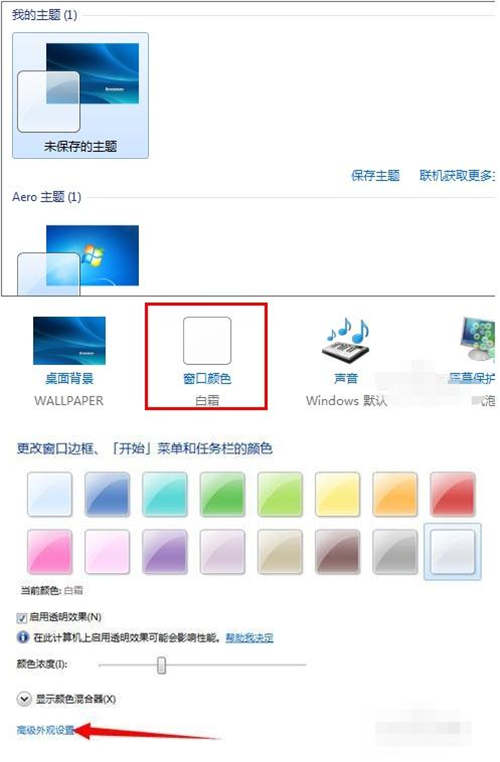
在大小(Z)下面可以调节图标的大小,数值越大图标越大,然后就可以根据自己的需要更改图标的大小了。
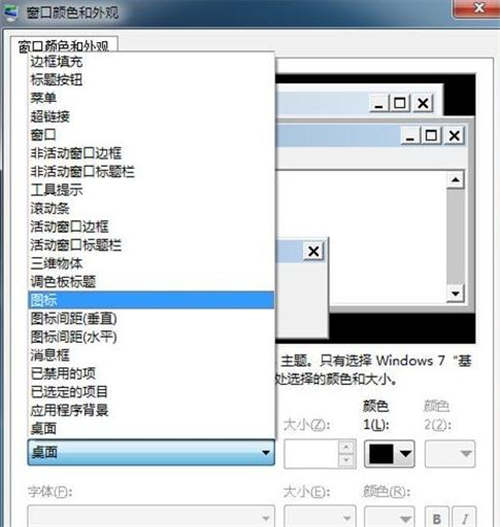
这里的字体(F)里面还可以修改桌面图标下面图标名的字体和大小。
以上就是“桌面图标怎么变小 电脑桌面图标大小调节方法”的全部内容,希望对你有所帮助。
推荐阅读:怎样恢复损坏的Excel文件
推荐阅读:win7系统找不到扫描仪怎么办

2021-07-19 16:40

2021-07-19 16:40

2021-07-19 16:39

2021-07-19 16:40

2021-07-19 16:39

2021-07-19 16:40

2021-07-19 16:39

2021-07-19 16:38

2021-07-19 16:38

2021-07-19 16:38

2021-07-19 16:38

2021-07-19 16:37

2021-07-19 16:37

2021-07-19 16:36